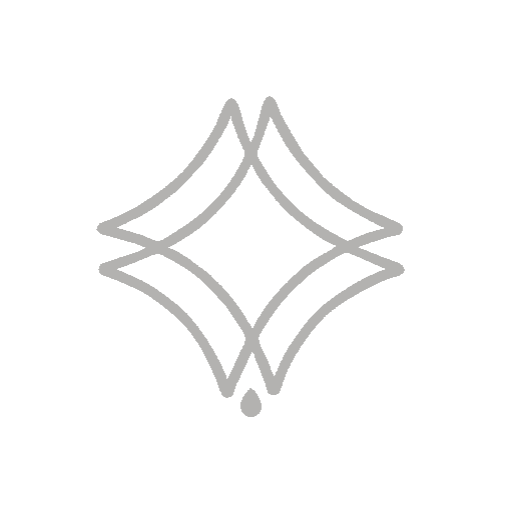El mapa Bump es una técnica utilizada en gráficos por computadora para simular las ranuras y los relieves de texturas detalladas en superficies de objetos 3D de manera eficiente.
Se crea a partir de una imagen en tonos de gris (llamada “mapa de relieve”), donde cada píxel representa la dirección de la normal de la superficie del objeto en relación con su posición original. Estos valores de dirección se codifican como colores y luego se aplican al objeto 3D, creando la ilusión de que la superficie tiene detalles en relieve.
La iluminación se calcula en base a esta información de dirección de la normal al renderizar la escena, creando sombras y reflejos en una textura plana y sin detalles, dándole un aspecto más realista. El mapa de relieve siempre se utiliza en arquitectura, ya que su uso en la renderización crea escenas más realistas.
Sumário:
¡Ven a aprender a crear tu propio Bump Map!
1- ¡Abre en Photoshop el Disuffe Map (Seamless) sin modificaciones de la textura deseada!
¡Aquí en el sitio tenemos un blog que enseña cómo hacer este mapa!
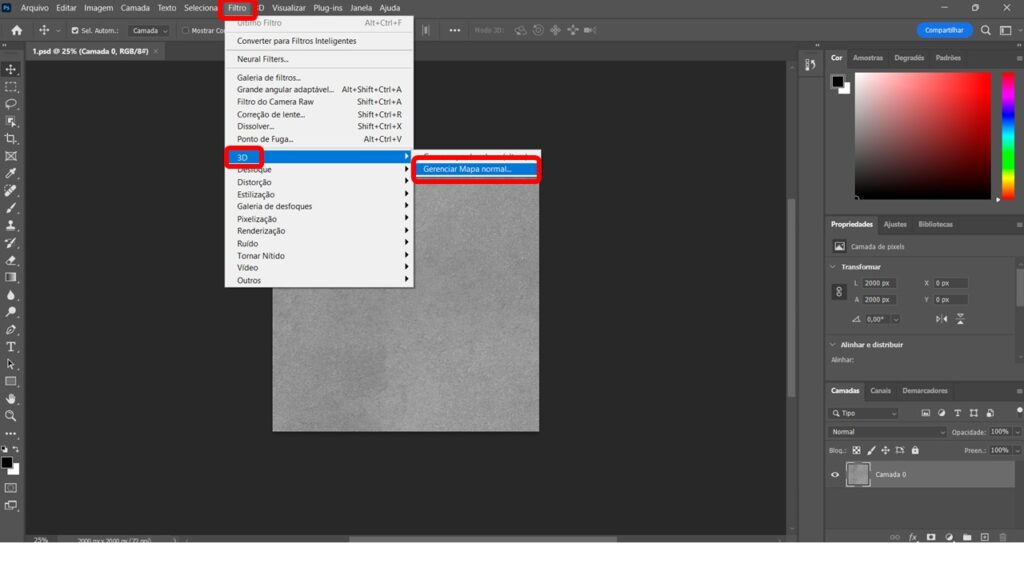
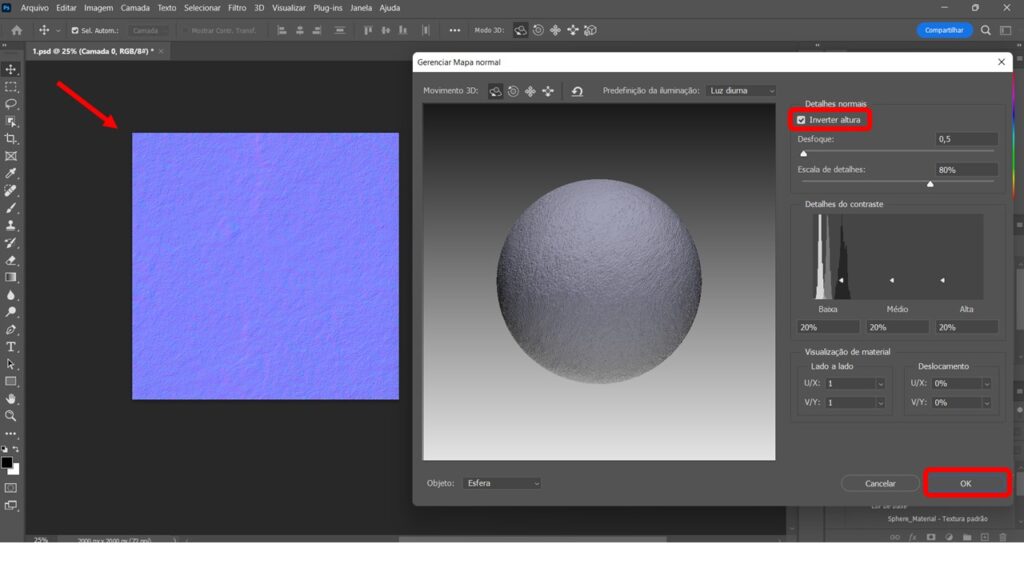
Es importante fijarse si los surcos del relieve salen o entran en la textura, ya que lo correcto en la mayoría de los casos es que el relieve entre en la textura. Si está en el exterior y desea que esté en el interior (como en el caso de la textura de hormigón), simplemente haga clic en el botón invertir textura y presione Aceptar.
Todavía puede ajustar los parámetros que aparecen como desenfoque y escala de detalle como prefiera y piense que es consistente para ese modelo.
2- Salvar o Mapa Normal Bump
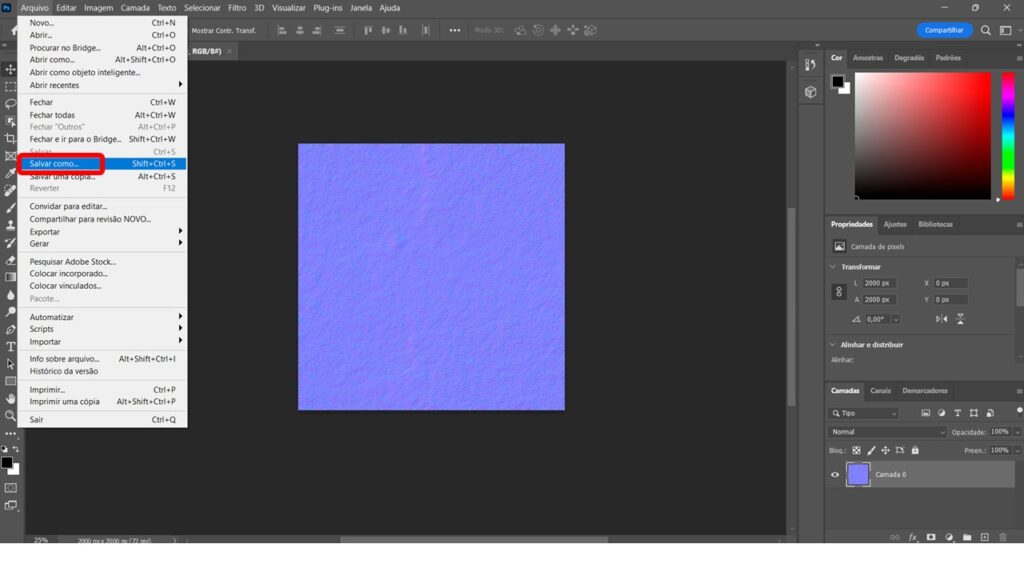
Una recomendación al guardar es guardar en formato JPEG, JPG o PNG para mantener la calidad de la textura. También es posible guardar con la extensión TIF, la cual ofrece aún más calidad, pero hace que el archivo sea más pesado, lo que puede retrasar o afectar la renderización posteriormente.
3- ¡Tu mapa está listo!
Como sugerencia adicional para facilitar la combinación posterior de los mapas, guarda la imagen con la inicial de la textura_ y el tipo de mapa, por ejemplo: MADEIRA_NORMALBUMP. De esta manera será más fácil encontrar la imagen que necesitas.
Observa la diferencia entre los dos mapas, el original y el Bump:
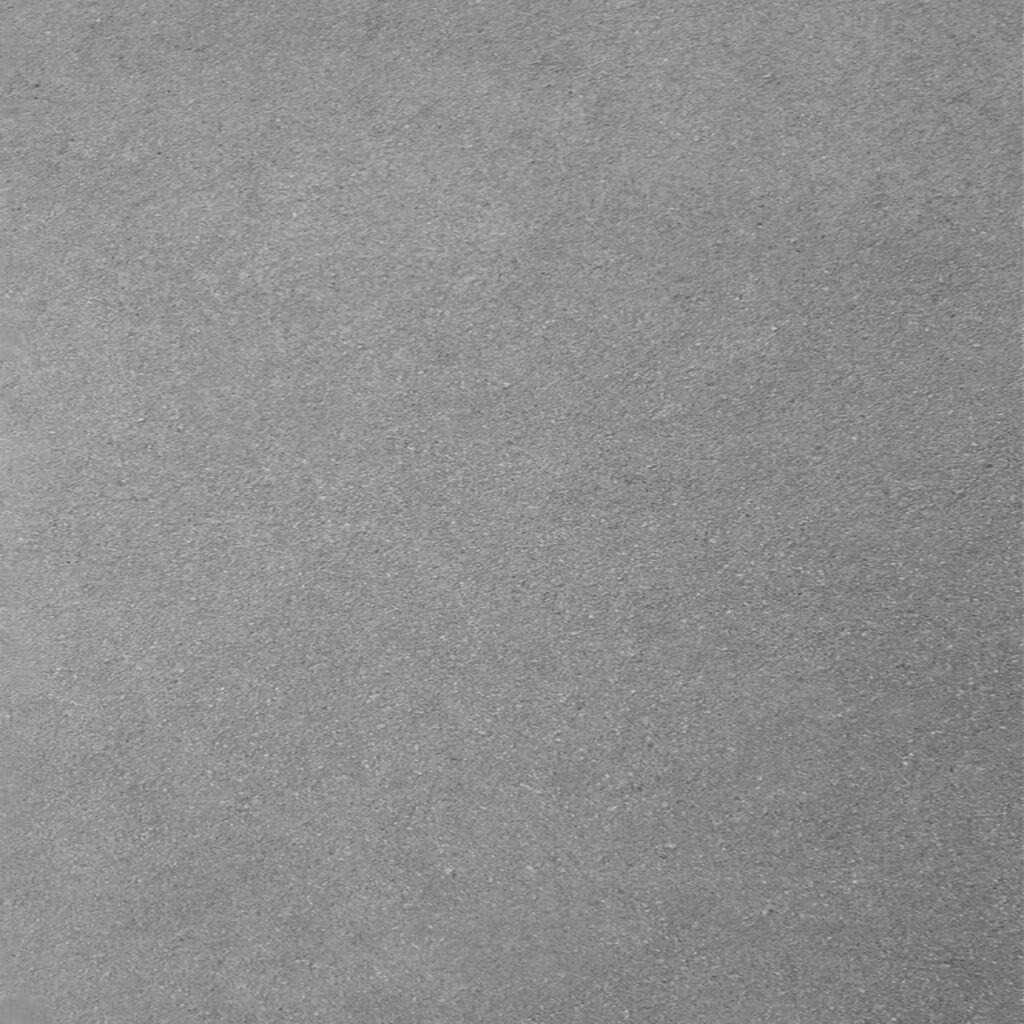

Estos dos mapas combinados a la hora de renderizar ya empiezan a darle a la textura una característica, una textura uniforme (difusa) y relieves (bump). ¡Todavía es posible combinar estos mapas con otros como Brightness y Reflection Maps, que también enseñamos en otros blogs aquí en el sitio!
¿Te gustó el contenido? Espero haber aclarado tu duda de alguna manera. ¡Hasta la próxima!
Se parte de nuestro grupo de facebook